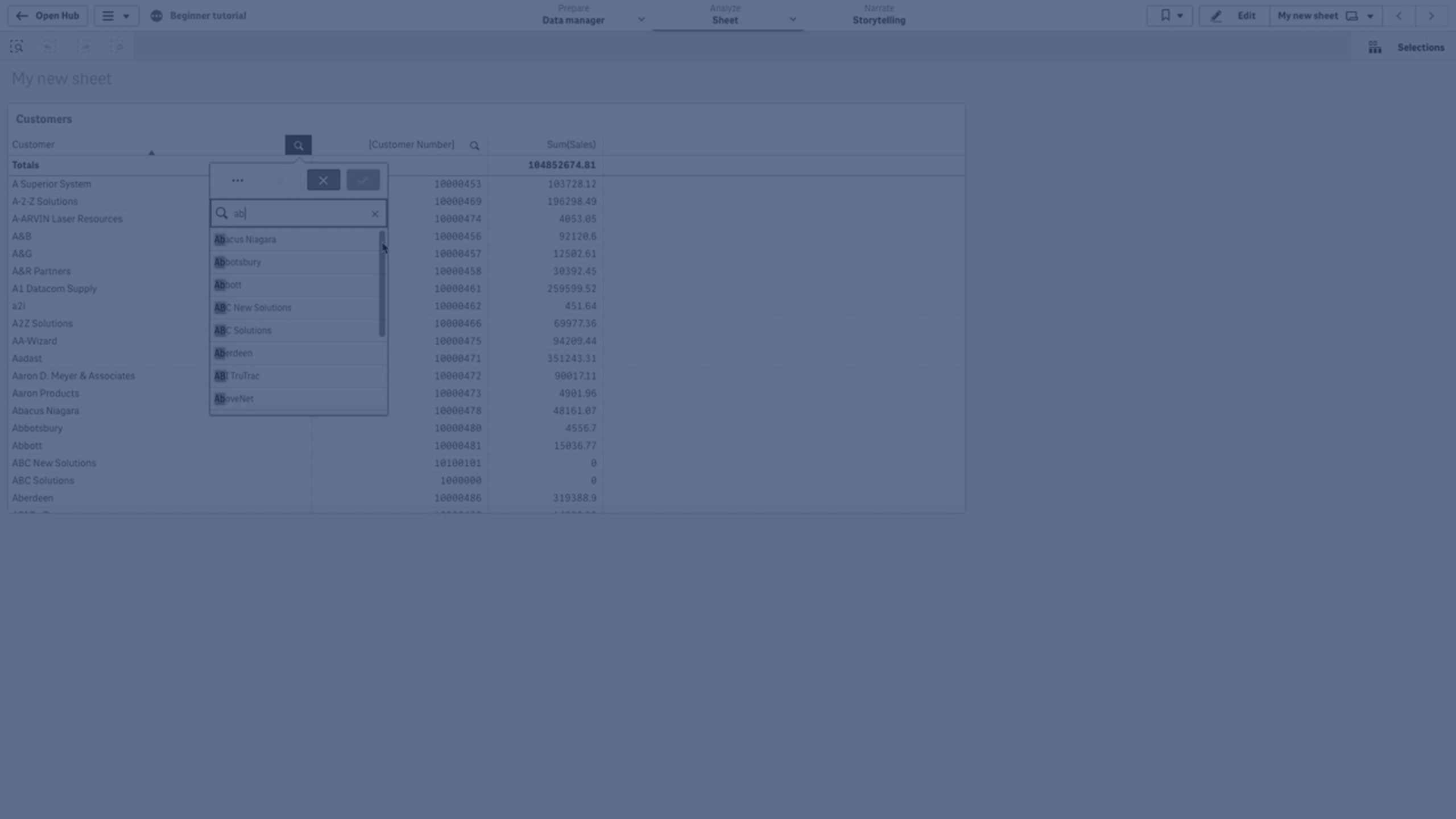選択またはビジュアライゼーション内での検索
値を検索し、絞り込んだ結果リストからさらに選択することができます。選択バーおよびビジュアライゼーション内で、フィルター パネルやテーブルなどの選択アイテムを検索できます。
選択アイテムをクリックして、選択ポップアップに検索文字列を入力します。入力したテキストに応じて項目がで絞り込まれ一致した値が表示されます。
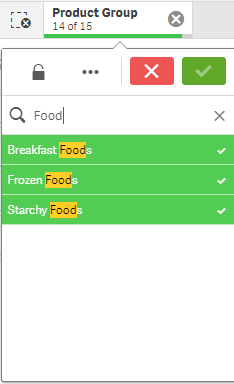
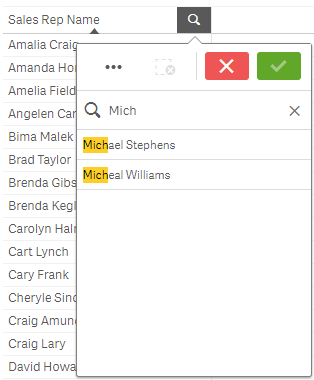
選択では次の検索メソッドを使用できます。
-
Text search。ワイルドカードとプラス記号、マイナス記号を含むテキストを使用します。
-
Fuzzy search。チルダ記号 "~" を前に付けると曖昧一致を検索できます。
-
Numeric search。関係記号 (">"、">="、"<" または"<=") は値の超、未満、などを検索できます。
-
Expression search。等号 (=) は数式を示します。数式に一致する項目値が選択されます。
-
Compound search。検索演算子を使用して、複数の検索を 1 行にまとめます。1 回の検索で複数のワイルドカードを使用できます。
また、スマート検索を使用して、データ セット全体を検索することもできます。詳細については、「スマート検索の使用」を参照してください。
テキスト検索
検索文字列が入力されると、Qlik Sense は項目値をフィルタリングし、一致したアイテムを表示します。標準検索 (ワイルドカードなし) を実行すると、検索文字列に一致する文字列が表示されます。複数の文字列を空白で区切って使用すると、それぞれの文字列が個別の検索文字列と解釈され、その文字列のいずれかを含むすべての項目値が表示されます。別々の検索文字列を 1 つの文字列として解釈させたい場合、二重引用符 (" ") で囲み、文字列を 1 つにまとめます。またプラス記号 (+) を使用することでも同様の結果を得られます。プラス記号を使用することで、一致するアイテムには、プラス記号の付いた文字列が含まれている必要があるという条件を、設定することになります。また、文字列は必ず隣り合わせである必要はなく、入力された順番と同じにする必要もありません。検索する用語の前にマイナス記号 (‑) をつけるとその文字を含むものは検索結果から除外されます。
| 例 | 結果 |
|---|---|
| "orange juice" |
“orange juice” という文字列全体が含まれる項目値のみを検索します。 |
| orange juice | 引用符がなければ、 “orange” または “juice” のいずれかが含まれる項目がすべて表示されます。 |
| +orange +juice | “orange juice”, “orange and apple juice” や “juice from oranges” のような結果が返されます。 |
| -orange ‑juice | orange や juice を含む結果は除外されます。 |
ワイルドカード
検索文字列では 1 つまたは複数のワイルドカードを使用できます。次のワイルドカードを使用できます。
| ワイルドカード | 意味 |
|---|---|
| * | 空白を含む、ゼロ以上の文字。このワイルドカードには柔軟性があり、特定の位置の任意の文字または文字の塊と一致します。 |
| ? | 空白を含む、単一文字。このワイルドカードは、スペルに自信がなく文字列にスペルの間違いが含まれているかもしれない場合、あるいは正確に入力するのが難しい特殊な文字や記号が文字列に含まれている場合に役に立ちます。 |
| ^ | 項目の値にある単語の先頭。このワイルドカードは、その他のワイルドカードとともに使用します。 |
| 例 | 結果 |
|---|---|
| a* | “a” の文字で始まるすべての値を検索します (最初の語が “a” で始まる、複数の単語から成る文字列を含めて)。 |
| *b | “b” の文字で終わるすべての値を検索します (最後の語が “b” で終わる、複数の単語から成る文字列を含めて)。 |
| *c* | “c” の文字を含むすべての値を検索します (いくつかの語から成る文字列を含めて)。 |
| *^ab* |
“ab” で始まる語を含むすべての値を返します。 “ab” の通常の検索と同じですが、通常の検索とは異なり、ワイルドカードを使用したより複雑な絞り込みも可能です。Set 分析など、プログラム検索でも使用できます。 |
| r?ck | “r” で始まり、間に任意の文字をはさんで “ck” で終わる、4 文字の値をすべて検索します (“rack”, “rick”, “rock” や “ruck” など)。 |
| r?? ????d | “r” で始まる 3 文字の単語、および “d” で終わる 5 文字の単語に相当する値をすべて検索します。 |
あいまい検索
あいまい検索はテキスト検索に似ていますが、検索文字列の類似度合いに応じて、すべての項目値を比較・ソートする点が異なります。特に、項目にスペルミスがある場合、あいまい検索が有効です。また、ほぼ同じ値を複数個探し出したいときにも役立ちます。
検索文字列は、チルダ記号 "~" から始めます。入力中、すべての値が検索文字列と似ている順番にソートされ、最もよく似ている値がリストの一番上に表示されます。Enter キーを押すと、リストの最初の値が選択されます。
数値の検索
数値の検索は、テキスト検索と非常に類似しています。唯一の違いは、検索文字列を関係演算子 ">"、">="、"<"、または "<=" のいずれかで始める必要があるという点です。
| 例 | 結果 |
|---|---|
| >900 | 900 より大きい値をすべて検索します。 |
| <=900 | 900 以下の値をすべて検索します。 |
| >900<1000 | 900 より大きく、かつ 1000 より小さい値をすべて検索します。 |
| <900>1000 | 900 より小さい、または 1000 より大きい値をすべて検索します。 |
数式の検索
数式検索は、必ず等号 (=) で開始します。数式は、検索項目の項目値ごとに評価されます。数式の検索によって 0 以外の値が返される、すべての値が選択されます。
Sales 値が含まれるフィルター パネルでは、=Sum(Sales) > 1000000 のように検索することで、1,000,000 よりも大きな値を検索できます。これは簡単な検索であり、>1000000 の数値検索を用いることでも同じ結果を得られます。多くの場合は、数式検索が唯一の検索手段となります。例えば、関連項目における値を検索したい場合は、数式検索を使用しなければなりません。
Sales Reps (営業担当者) のフィルター パネルが存在すると仮定しましょう。数式検索を使用すると、売上が 5,000,000 を超えている営業担当者を検索できます。検索文字列は前述のものと似ており、=Sum(Sales) > 50000000 となります。売上高は営業担当者に関連付けられているため、Sales Rep フィルター パネルで検索できます。
フィルターパネルで検索文字列を使用した数式の検索。
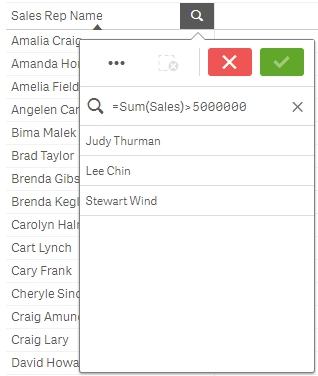
複合検索
複合検索では、2 つ以上の検索を検索演算子で組み合わせることができます。これにより、データのカスタマイズされた特定のフィルタリングが可能になります。複合検索は、検索を一連の括弧で囲むことによってトリガーされます。1 つの複合検索で複数の検索演算子を使用できます。
Qlik Sense での複合検索

最も基本的なレベルでは、複合検索には単一の値を含めることができます。他の検索方法とは異なり、単一の用語の複合検索では、検索用語と完全に一致する値のみが返されます。これは、データのより具体的な検索を作成するのに役立ちます。
単一の検索用語を使用した複合検索
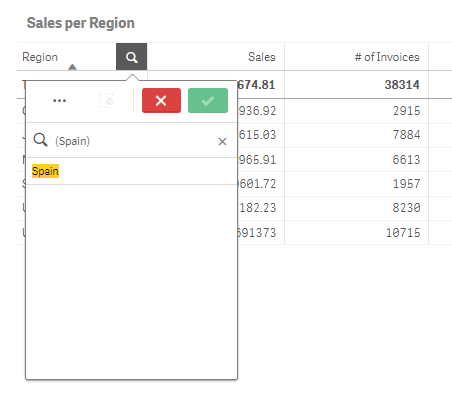
複合検索には、1 つ以上のワイルドカードを含めることができます。検索コンテンツにスペースが含まれている場合は、複合検索内に表示される値を引用符で囲みます。
複数のワイルドカードと引用符を使用した複合検索
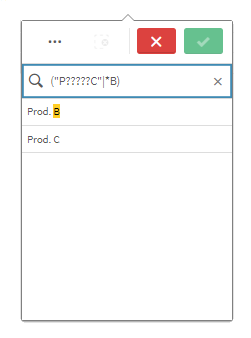
OR 検索演算子 ("|")
OR 演算子を使用すると、複合検索は含まれる検索のいずれかに一致する値を返します。
OR 検索演算子を使用した複合検索
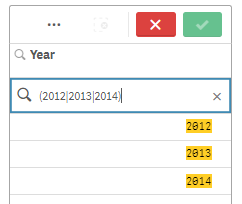
AND 検索演算子 ("&")
AND 演算子を使用すると、複合検索はステートメントに含まれるすべての検索項目に一致する値を返します。複合検索は完全一致のみを返すため、通常、この演算子は 1 つ以上のワイルドカードと共にのみ使用されます。
AND 検索演算子を使用した複合検索
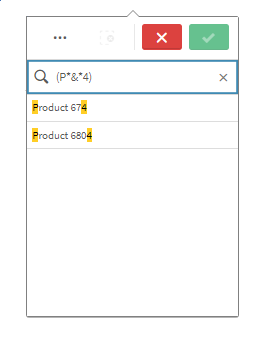
XOR 検索演算子 ("^")
XOR 演算子を使用すると、複合検索は最初または 2 番目の検索のいずれかに一致する (両方には一致しない) 値を返します。
XOR 検索演算子を使用した複合検索
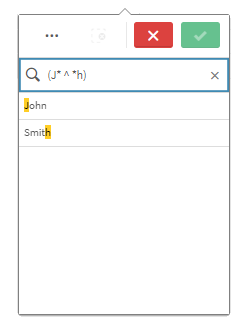
上記の例では、検索は文字「J」で始まるか文字「H」で終わる値を返しますが、これらの条件の両方に一致する値 (「Josh」など) は含まれません。